Bijgewerkt april 2024: Stop met het krijgen van foutmeldingen en vertraag uw systeem met onze optimalisatietool. Haal het nu bij deze link
- Download en installeer de reparatietool hier.
- Laat het uw computer scannen.
- De tool zal dan repareer je computer.
Er kunnen veel combinaties van situaties zijn waarin Disqus Comment kan werken of falen. We hebben soms het opmerkingenvenster van Disqus op de telefoon gezien, maar niet op de desktop en vice versa. In sommige gevallen ziet u mogelijk het standaard WordPress-opmerkingenvenster. En als je hier een opmerking wilt plaatsen, zal deze helaas niet in Disqus verschijnen.
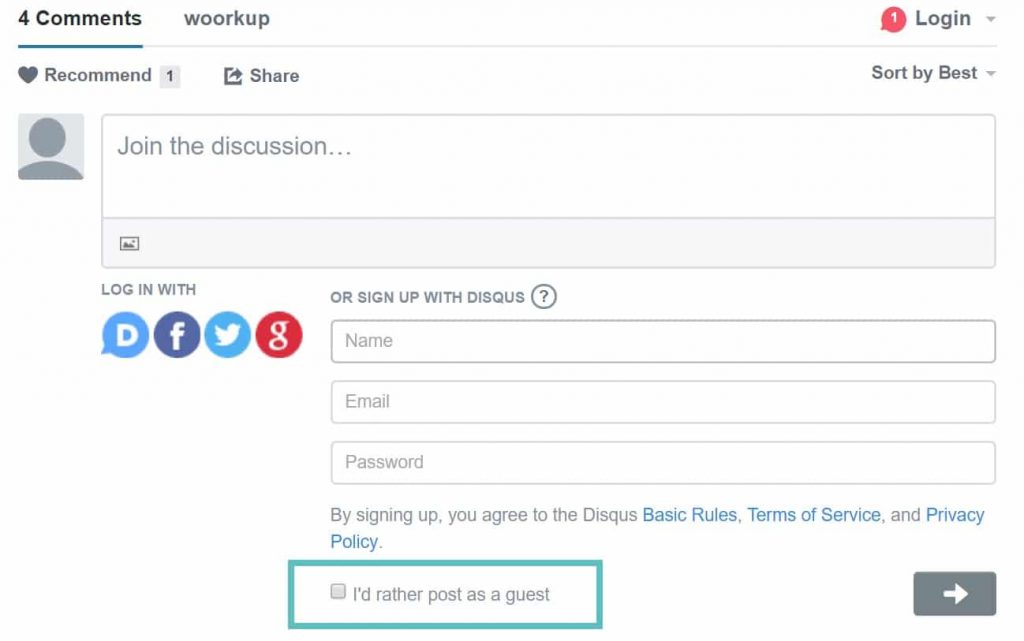
Als een website-eigenaar enkele instellingen voor een cacheplug-in heeft gewijzigd, kan dit gebeuren. In dit geval is de enige optie die u heeft, om het probleem aan de website-eigenaar te melden. Als een basisbestand is gewijzigd na een update of als er een conflict is, Disqus laadt niet. In dit geval ziet u het WordPress-reactiesysteem dat eigen is aan die site.
Ververs je browser
Firefox
- Klik direct op deze knop Refresh Firefox wanneer u deze pagina in Firefox bekijkt. Dit werkt niet als je een andere browser of mobiel apparaat gebruikt.
- U vindt ook een knop “Firefox vernieuwen” bovenaan de Firefox-informatiepagina over: ondersteuning voor probleemoplossing.
- Om door te gaan, klikt u op Firefox vernieuwen in het bevestigingsvenster dat wordt geopend.
- Firefox wordt afgesloten om zichzelf bij te werken. Wanneer u klaar bent, verschijnt er een venster met uw geïmporteerde informatie. Klik op Voltooien en Firefox wordt geopend.
Uw DNS-server wijzigen

In Windows kunt u deze optie wijzigen via het Configuratiescherm. Deze optie maakt nog geen deel uit van de nieuwe Windows 10 Instellingen-applicatie.
- Ga naar Configuratiescherm> Netwerk en internet> Netwerkcentrum> Adapterinstellingen wijzigen.
- Klik met de rechtermuisknop op de netwerkverbinding die u wilt configureren en selecteer Eigenschappen. Deze optie moet afzonderlijk worden gewijzigd voor elke verbinding waarvoor u deze wilt wijzigen. Dit betekent dat als u een computer heeft met bedrade Wi-Fi- en Ethernet-verbindingen, u deze voor uw Wi-Fi- en Ethernet-adapters moet wijzigen als u de DNS-server voor beide wilt wijzigen.
Update april 2024:
U kunt nu pc-problemen voorkomen door deze tool te gebruiken, zoals u beschermen tegen bestandsverlies en malware. Bovendien is het een geweldige manier om uw computer te optimaliseren voor maximale prestaties. Het programma repareert met gemak veelvoorkomende fouten die op Windows-systemen kunnen optreden - urenlange probleemoplossing is niet nodig als u de perfecte oplossing binnen handbereik heeft:
- Stap 1: Download PC Repair & Optimizer Tool (Windows 10, 8, 7, XP, Vista - Microsoft Gold Certified).
- Stap 2: klik op "Start scannen"Om registerproblemen met Windows te vinden die pc-problemen kunnen veroorzaken.
- Stap 3: klik op "Herstel alles"Om alle problemen op te lossen.
- Selecteer Internet Protocol versie 4 (TCIP / IPv4) in de lijst en klik op Eigenschappen.
- Selecteer “Gebruik de volgende DNS-serveradressen, voer de adressen in van de DNS-servers die u wilt gebruiken en klik op OK.
- Als u ook een aangepaste DNS-server voor IPv6-verbindingen wilt instellen, selecteert u "Internet Protocol versie 6 (TCIP / IPv6)", klikt u op "Eigenschappen" en voert u ook de IPv6-adressen in. Klik op "OK" als u klaar bent.
- Nadat u uw DNS-server op een Windows-pc hebt gewijzigd, moet u mogelijk uw DNS-cache wissen om ervoor te zorgen dat Windows de records van uw nieuwe DNS-server gebruikt in plaats van de resultaten van uw oude server in de cache op te slaan.
Toegang tot de site in "incognitomodus"

Deze modi worden geladen net zoals u voor het eerst toegang had tot alle bijbehorende bestanden. Ze worden vaak door velen gebruikt om te controleren of er wijzigingen zijn aangebracht. Alle browsers bieden de InPrivate- of Incognitomodus, probeer het eens.
Conclusie
Dat is het! We hebben alles behandeld, van de basisprincipes tot URL-toewijzing en domeinmigraties.
Disqus wordt door de jaren heen veel gebruikt in verschillende blogs en het komt zelden voor dat het een probleem had met Disqus zelf. Een van de eerste stappen bij het oplossen van problemen is meestal om alles naar behoren te laten werken.
Wat de reden ook is waarom uw opmerkingen niet verschijnen wanneer u Disqus gebruikt, ik hoop dat een van de bovenstaande oplossingen het probleem voor u zal oplossen.
Als alle bovenstaande stappen niet werken, neem dan contact op met het Disqus-ondersteuningsteam of plaats uw probleem op hun forums.
https://www.wpsuperstars.net/disqus-missing-comments-troubleshooting-guide/
Expert Tip: Deze reparatietool scant de repositories en vervangt corrupte of ontbrekende bestanden als geen van deze methoden heeft gewerkt. Het werkt goed in de meeste gevallen waar het probleem te wijten is aan systeembeschadiging. Deze tool zal ook uw systeem optimaliseren om de prestaties te maximaliseren. Het kan worden gedownload door Hier klikken

CCNA, Web Developer, PC Troubleshooter
Ik ben een computer-liefhebber en een praktiserende IT-professional. Ik heb jarenlange ervaring achter de rug bij het programmeren van computers, hardware-probleemoplossing en reparatie. Ik ben gespecialiseerd in webontwikkeling en databaseontwerp. Ik heb ook een CCNA-certificering voor netwerkontwerp en probleemoplossing.

